
Često se događa da za brisanje, premještanje ili kopiranje morate odabrati nekoliko datoteka ili mapa. U ovom ćemo kratkom članku razmotriti najčešće načine isticanja, a također pokazati jedan način koji će biti nov čak i za one koji vjeruju da je napredni korisnik Windowsa.
Obično se u tu svrhu pribjegavaju sljedećim radnjama:
1) Najjednostavniji je odabir miša. No ova je metoda prikladna za odabir samo onih datoteka i mapa koje su jedna po redu.
2) Izbor mišem i pritisnutom tipkom ctrl. Ova je metoda dobra za odabir mapa i datoteka koje ne idu jedna za drugom..
3) Prečice na tipkovnici ctrl, smjena i miševi. Najbolji način za odabir datoteka i mapa koje slijede jedna za drugom i za one koji su zajedno.
Na primjer, ako trebate odabrati datoteke i mape koje se nalaze jedna za drugom - stežemo smjena i odaberite prvi i zadnji miš i gotovi ste. Može se obaviti i bez miša, samo odaberite mišem, a zatim držite smjena i pomoću navigacijskih tipki odaberite datoteke i mape koje su nam potrebne.
Ali što ako trebate istaknuti one koji slijede jedan drugoga i one koji idu izvan reda?
Na primjer
Ovdje sam pritiskom na tipku odabrao prve mape smjena, a ostatak označen pritisnutom tipkom ctrl i pokazao mišem. Ovo je kombinacija ovih tipki u izboru. Nakon takvog odabira ostaje samo pritisnuti tipku del, na primjer, i izbrišite sve iz smeća.
Ali što ako trebate izbrisati sve datoteke osim jedne? To je također uobičajeno i tek sam naletio na ovo. U ovom slučaju trebate samo odabrati sve pritiskom na prečace na tipkovnici ctrl + , a zatim pritiskom miša odaberite predmet koji nam treba ctrl. Kao rezultat, jednostavno shvaćamo da je odabrano sve što nije potrebno, osim one koja je potrebna (dobro, ili nekoliko potrebnih, ako ima više nepotrebnih).
Mala digresija. Sve to radim automatski bez oklijevanja. Općenito, poznavanje vrućih tipki je korisno i vrlo povoljno od tada značajno smanjuje vrijeme za rad. Savjetujem vam da pročitate članke poput novih vrućih tipki za Windows 8 i brzih tipki za Windows 7
4) Pa, sada želim pokazati metodu koja će također biti zgodna i koja bi vam se mogla svidjeti puno više.
Dakle, imam popis datoteka i mapa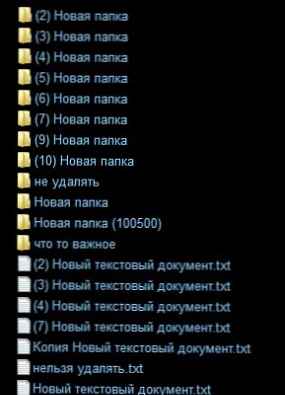 mape i datoteke
mape i datoteke
Moram odabrati, na primjer, (7) Nova mapa, (3) Novi tekstualni dokument i Nova mapa (100500). To se, naravno, može razlikovati i metodom koju sam već opisao u točki 2, ali postoji i prikladniji način - sa zastavama (ili kvačicama, trgovima)  )
)
Da bismo ga omogućili, odaberite tamo u mapi u kojoj se nalazimo usluga a postoje parametri Opcije mape ...  opcije mape
opcije mape
U prozoru koji se otvori Opcije mape idi na karticu pogled i potvrdite okvir Pomoću potvrdnih okvira odaberite stavke.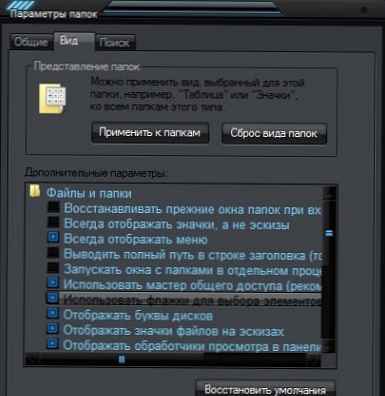 opcije mapa pomoću potvrdnih okvira
opcije mapa pomoću potvrdnih okvira
tisak Za prijavu, tada U redu i pogledaj što se dogodilo.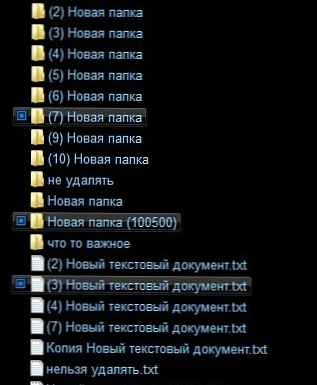
Prikladan način, ne trebate držati tipke, već jednostavno odaberite datoteke i mape koje su vam potrebne mišem, a zatim s njima radite sve što želite.
Istina, postoji mali "glitch"  Ponekad se ova metoda ne može odabrati (možda je problem u Windowsima), ali ona se rješava jednostavno - pritiskom na tipku odaberite datoteku / mapu kao i obično ctrl, i tada će zastave početi raditi.
Ponekad se ova metoda ne može odabrati (možda je problem u Windowsima), ali ona se rješava jednostavno - pritiskom na tipku odaberite datoteku / mapu kao i obično ctrl, i tada će zastave početi raditi.







![[Video] Cortana na zaključanom zaslonu sustava Windows 10](http://telusuri.info/img/images/[video]-cortana-na-ekrane-blokirovki-windows-10.jpg)



